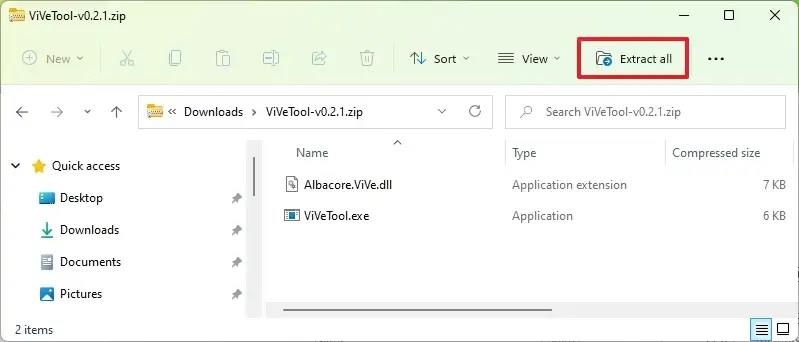Ve Windows 11 22H2 nyní můžete povolit brzký náhled nového vyhledávacího pole pro Správce úloh.
Zdá se, že Microsoft experimentuje s vyhledávacím rozhraním, které usnadní hledání a správu aplikací a procesů na pozadí tím, že vám umožní rychle prohledávat procesy podle názvu, vydavatele nebo identifikace procesu.
Funkce je stále ve vývoji a je uživatelům skrytá. Pokud to však chcete vyzkoušet, než bude oficiálně k dispozici (prostřednictvím PhantomOcean3 ), můžete použít nástroj třetí strany známý jako „ViVeTool“, který vytvořili Rafael Rivera a Lucas na GitHubu , abyste umožnili nové prostředí na sestavení 25231 a vyšších verzích Windows 11.
Tato příručka vás naučí kroky, jak povolit nový vyhledávací panel pro Správce úloh v systému Windows 11 .
Povolte nové vyhledávání ve Správci úloh ve Windows 11
Chcete-li povolit vyhledávací panel Správce úloh v systému Windows 11, postupujte takto:
-
Otevřete web GitHub .
-
Chcete-li povolit vyhledávací panel Správce úloh, stáhněte si soubor ViveTool-vx.xxzip .
-
Poklepáním na složku zip ji otevřete pomocí Průzkumníka souborů.
-
Klepněte na tlačítko Extrahovat vše .
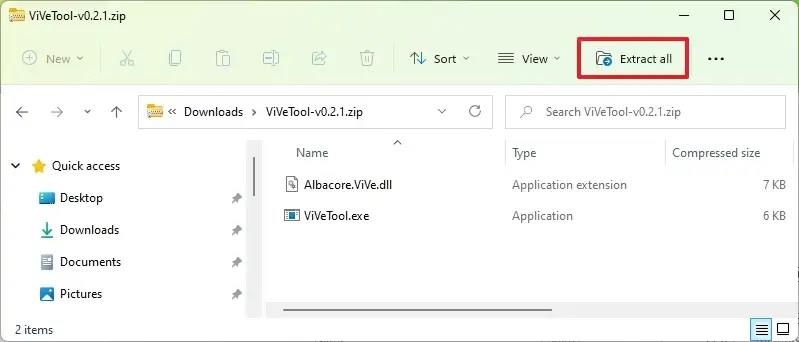
-
Klepněte na tlačítko Extrahovat .
-
Zkopírujte cestu ke složce.
-
Otevřete Start .
-
Vyhledejte Příkazový řádek , klikněte pravým tlačítkem na horní výsledek a vyberte možnost Spustit jako správce .
-
Zadejte následující příkaz pro navigaci do složky ViveTool a stiskněte Enter :
cd c:\složka\cesta\ViveTool
V příkazu nezapomeňte změnit cestu ke složce s vaší cestou.
-
Zadáním následujícího příkazu povolte nové vyhledávání Správce úloh ve Windows 11 a stiskněte Enter :
vivetool /enable /id:39420424
-
Restartujte počítač.
Po dokončení těchto kroků si při příštím otevření Správce úloh v horní části aplikace všimnete vyhledávacího pruhu podobného tomu, který je k dispozici v aplikaci Microsoft Store, který vám umožní vyhledávat procesy podle názvu, vydavatele nebo identifikace procesu. .
Pokud si to rozmyslíte, můžete změny vrátit pomocí stejných pokynů, ale v kroku 10 použijte tyto příkazy: vivetool /disable /id:39420424a poté restartujte zařízení.